Как создавать привлекательные видеоколлажи с помощью InShot Pro?
October 30, 2024 (11 months ago)
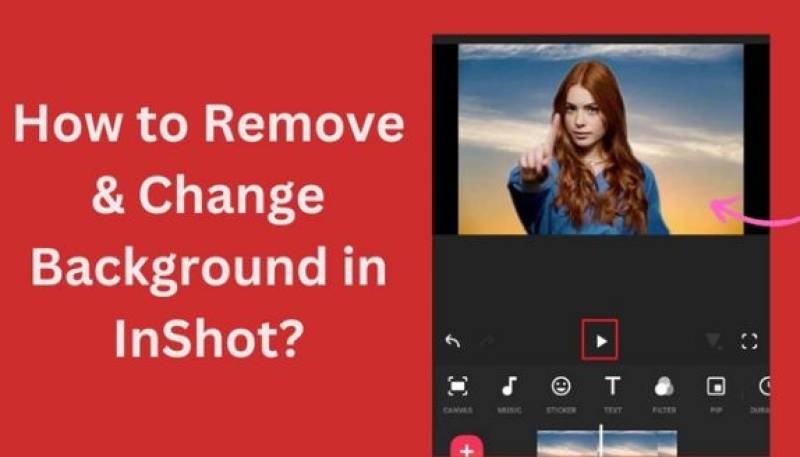
InShot Pro доступен как на устройствах Android, так и на устройствах iOS. Приложение просто в использовании. Оно позволяет редактировать видео, добавлять музыку и создавать коллажи. Вы можете сделать свои видео профессиональными всего за несколько нажатий.
Зачем создавать видеоколлекции?
Видеоколлажи хороши по многим причинам. Вот несколько из них:
Демонстрация воспоминаний: вы можете поделиться особыми моментами с дня рождения, поездки или семейного торжества.
Творчество: вы можете проявить свое творчество, смешивая различные клипы и изображения.
Веселье для обмена: видеоколлажи весело показывать друзьям и семье. Они также отлично подходят для социальных сетей!
Начало работы с InShot Pro
Чтобы создать видеоколлаж, сначала нужно загрузить InShot Pro. Выполните следующие действия:
Загрузите приложение:
Перейдите в App Store (iOS) или Google Play Store (Android).
Найдите «InShot Pro».
Загрузите и установите приложение.
Откройте InShot Pro:
Нажмите на значок InShot Pro, чтобы открыть приложение.
Выберите свой проект:
Когда вы откроете приложение, вы увидите несколько вариантов. Нажмите «Новый проект», чтобы начать.
Создание вашего видеоколлажа
Теперь, когда у вас готово приложение, давайте создадим ваш видеоколлаж!
Шаг 1: Выберите ваши медиа
Выберите видео и фотографии:
Вы увидите библиотеку ваших видео и фотографий.
Нажмите на видео и фотографии, которые вы хотите использовать для вашего коллажа.
Вы можете выбрать несколько файлов одновременно.
После того, как вы выбрали, нажмите на галочку (✓), чтобы продолжить.
Шаг 2: Упорядочьте ваши клипы
Перетаскивание:
После выбора ваших медиа вы увидите их на временной шкале.
Вы можете упорядочить их, перетаскивая и отбрасывая в желаемом порядке.
Обрезка клипов:
Если некоторые видео слишком длинные, вы можете обрезать их.
Нажмите на видеоклип и выберите опцию «Обрезать».
Перемещайте ползунки, чтобы укоротить ваше видео.
Шаг 3: Выберите макет
Найдите параметры макета:
InShot Pro предлагает различные макеты для коллажей.
Нажмите «Коллаж» в нижнем меню.
Вы увидите множество стилей. Выберите тот, который соответствует вашему видению.
Настройте клипы:
Выбрав макет, вы можете настроить, как вписываются ваши клипы.
Вы можете изменять их размер и перемещать, пока вам не понравится внешний вид.
Шаг 4: Добавьте фон
Выберите фон:
Вы можете добавить фон, чтобы сделать свой коллаж выделяющимся.
Нажмите «Фон» в нижнем меню.
Вы можете выбрать сплошной цвет или узор.
Настройте цвет:
Выберите цвет, который соответствует вашим видео.
Вы также можете настроить яркость и непрозрачность фона.
Шаг 5: Добавьте музыку
Выберите саундтрек:
Музыка может сделать ваше видео более интересным.
Нажмите на опцию «Музыка» в нижнем меню.
Выберите песню:
Вы можете выбрать песню из приложения или загрузить свою собственную.
Найдите нужную песню и нажмите на нее.
Настройте музыку:
Вы можете обрезать музыку, чтобы она подошла к вашему видео.
Нажмите на музыкальную дорожку и используйте инструмент обрезки.
Шаг 6: Добавьте текст и наклейки
Вставьте текст:
Нажмите на «Текст» в нижнем меню.
Введите сообщение, которое вы хотите отобразить в своем коллаже.
Настройте текст:
Вы можете изменить шрифт, размер и цвет.
Переместите текст в нужное место на экране.
Добавьте наклейки:
Вы также можете добавить наклейки, чтобы сделать свое видео более интересным.
Нажмите на «Наклейки» и выберите из доступных вариантов.
Шаг 7: Предварительный просмотр вашего коллажа
Посмотрите свое видео:
Перед сохранением посмотрите свое видео.
Нажмите кнопку воспроизведения, чтобы увидеть, как оно выглядит.
Внесите изменения:
Если вы хотите что-то изменить, вернитесь и отредактируйте это.
Вы можете настроить макет, клипы, музыку и многое другое.
Шаг 8: Сохраните свой коллаж
Сохраните свою работу:
Когда вы будете довольны своим колледжем, пришло время сохранить его.
Нажмите кнопку «Сохранить» в правом верхнем углу.
Выберите качество:
Выберите качество видео. Более высокое качество выглядит лучше, но занимает больше места.
После выбора нажмите «Сохранить».
Поделитесь своим коллажем:
Вы можете поделиться своим колледжем напрямую в социальных сетях или отправить его друзьям.
Выберите платформу, на которой вы хотите им поделиться.
Советы по созданию отличного видеоколлажа
Используйте высококачественные клипы: используйте четкие и яркие видео и изображения.
Делайте его коротким: старайтесь не делать свой коллаж слишком длинным. Более короткие видео сохраняют интерес людей.
Будьте креативны: смешивайте разные стили, цвета и музыку, чтобы сделать его уникальным.
Расскажите историю: расположите свои клипы таким образом, чтобы они рассказывали историю или разделяли тему.
Рекомендуется для вас





